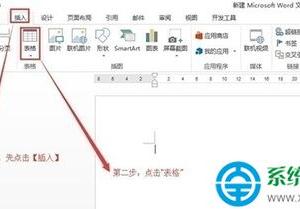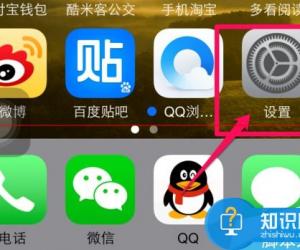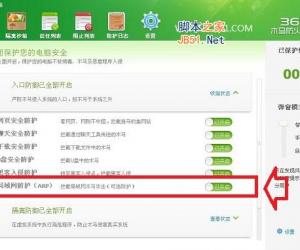win10迅雷看看如何取消开机自启动 Win10系统下怎样关闭迅雷开机启动方法
发布时间:2017-12-07 11:15:15作者:知识屋
win10迅雷看看如何取消开机自启动 Win10系统下怎样关闭迅雷开机启动方法 我们在使用电脑的时候,总是会遇到很多的电脑难题。当我们在遇到了win10下迅雷看看播放器如何彻底取消开机自启的时候,那么我们应该怎么办呢?今天就一起来跟随知识屋的小编一起来看看怎么解决的吧。
win10下迅雷看看播放器如何彻底取消开机自启?
方法/步骤:
首先第一步我们需要做的就是进入到电脑的桌面上,然后接着使用电脑键盘上的组合快捷键Win+r这样的一个组合同时按下,这个时候我们就打开了运行的界面了。
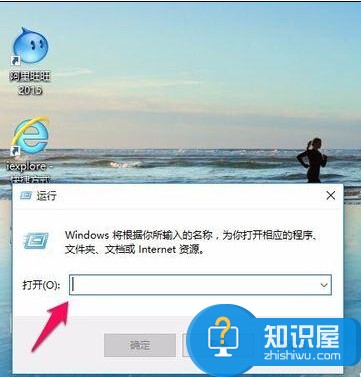
当我们在进入到运行页面中以后,接着在里面写入Regedit,然后按下回车键进行确认。
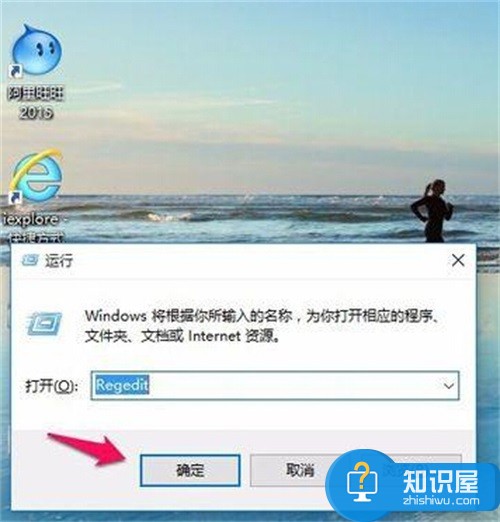
现在就进入到注册表编辑器的页面中了,然后继续依次打开以下选项:HKEY_LOCAL_MACHINE\SOFTWARE\Microsoft\Windows\CurrentVersion\Explorer\ShellIconOverlayIdentifiers注册项:AAADesktopTips。
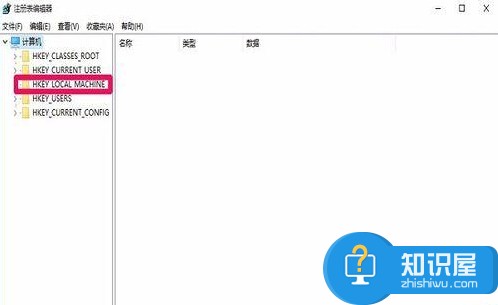
继续的按照顺序打开以下子菜单:
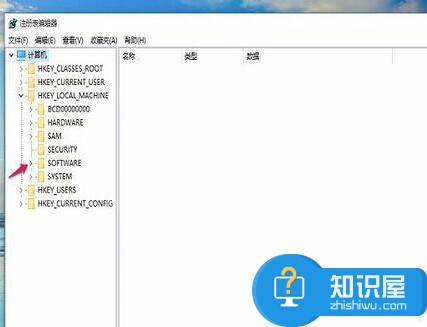
HKEY_LOCAL_MACHINE\SOFTWARE\Microsoft\Windows\CurrentVersion\Explorer\ShellIconOverlayIdentifiers/
接着将这文件夹和注册表都删了{4562B511-62E9-4533-B7B2-56A8BB10B482}。
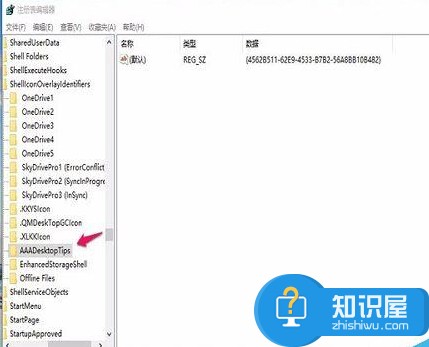
删好了之后,重启电脑。
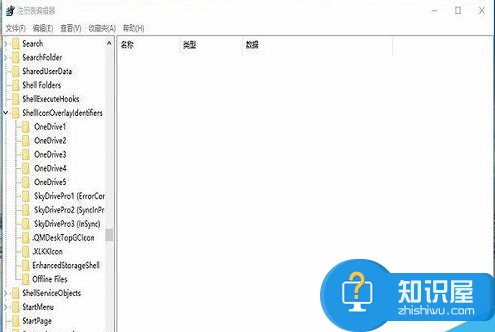
在注册表表中不要删除其他的选项。
在操作之前要对注册表进行备份。
知识阅读
软件推荐
更多 >-
1
 一寸照片的尺寸是多少像素?一寸照片规格排版教程
一寸照片的尺寸是多少像素?一寸照片规格排版教程2016-05-30
-
2
新浪秒拍视频怎么下载?秒拍视频下载的方法教程
-
3
监控怎么安装?网络监控摄像头安装图文教程
-
4
电脑待机时间怎么设置 电脑没多久就进入待机状态
-
5
农行网银K宝密码忘了怎么办?农行网银K宝密码忘了的解决方法
-
6
手机淘宝怎么修改评价 手机淘宝修改评价方法
-
7
支付宝钱包、微信和手机QQ红包怎么用?为手机充话费、淘宝购物、买电影票
-
8
不认识的字怎么查,教你怎样查不认识的字
-
9
如何用QQ音乐下载歌到内存卡里面
-
10
2015年度哪款浏览器好用? 2015年上半年浏览器评测排行榜!